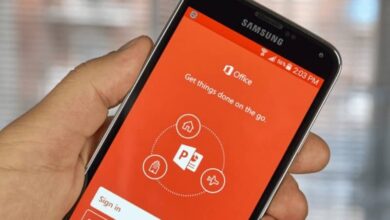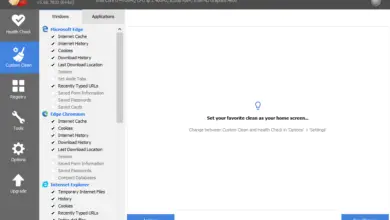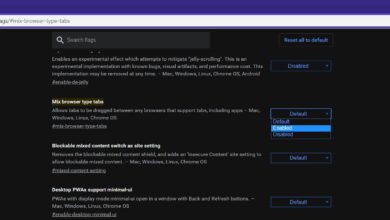Comment placer, insérer ou mettre une image dans la barre latérale WordPress
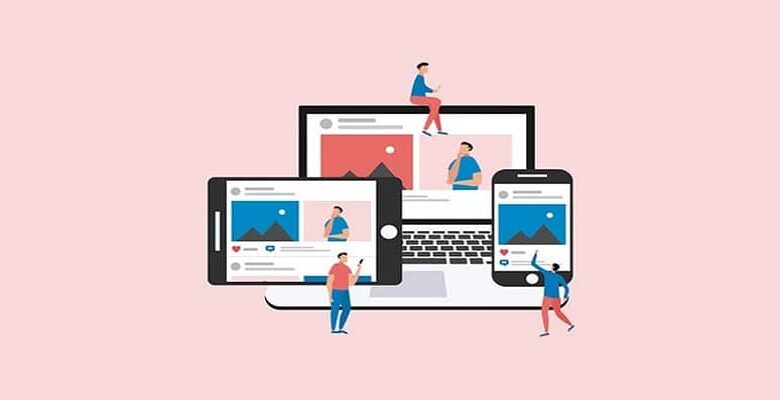
Un élément fondamental dans le développement de pages Web sont, sans aucun doute, les images, car elles donnent vie au contenu. Ainsi, lorsque vous créez un site Web avec WordPress, vous disposez également d’une barre latérale avec laquelle insérer des images confortablement.
Alors comme c’est si important, restez avec nous et apprenez à placer, insérer ou mettre une image dans la barre latérale WordPress. Il existe différentes façons de le faire à la fois en utilisant des codes HTML ou en utilisant des plugins ou des plugins WordPress.
Comment pouvons-nous placer, insérer ou mettre une image dans la barre latérale WordPress?
Si vous utilisez le gestionnaire de contenu WordPress depuis un certain temps, vous devez être conscient de l’existence de plugins pour améliorer son développement . Donc, en termes d’éléments multimédias, vous pouvez vous connecter comme Pixabay pour insérer une image dans WordPress.
Alors pour commencer, voyons comment le plug-in Image Widget nous aide à placer une image dans la barre latérale WordPress:
1. Insérez des images dans la barre latérale avec le plugin Image Widget
Eh bien, tout d’abord, vous devez télécharger et activer le plug-in, qui sera dans notre collection et nous devons le passer dans la barre latérale ou la barre latérale. Une fois localisé, il faudra une certaine procédure, à commencer par la sélection de l’image , qui peut provenir de votre PC ou de votre médiathèque.
Les formats d’image autorisés sont JPG, GIF, PNG, BMP et TIFF , puis après l’avoir sélectionné, il apparaîtra dans le widget.
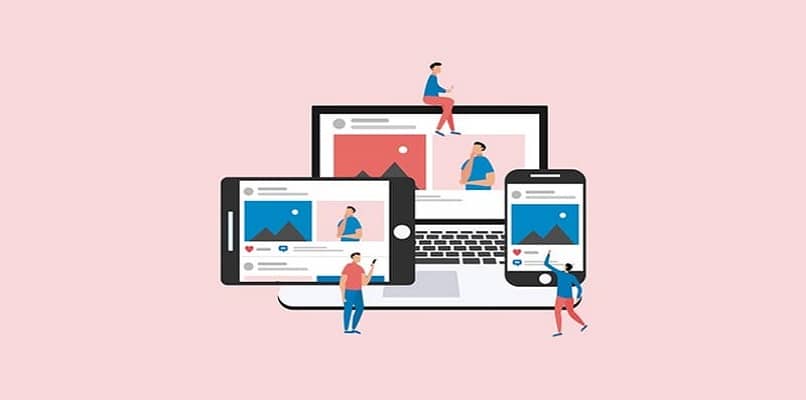
Mots clés
Quant aux informations complémentaires de l’image, ce pluging présente quelques balises ou balises meta, le titre, un texte alternatif et une légende . Le titre apparaîtra au-dessus de l’image et le texte alternatif est au cas où il ne se charge pas et, la légende, est le pied de page de l’image.
Lien
Ensuite, il viendrait à remplir la boîte de lien afin que lorsque les utilisateurs cliquent, ils puissent être dirigés vers une page Web. Voici une URL et un identifiant , vous avez également la possibilité de choisir d’ouvrir le lien dans une nouvelle fenêtre ou dans la même.
Taille et alignement
Enfin, la taille sera placée, qui peut être miniature, moyenne et longue, ou, vous pouvez également placer des mesures personnalisées. Et puis choisissez dans quelle position vous voulez que l’image soit, droite, gauche, centre ou aucun, et voilà! Avec cela, vous avez terminé.
2. Insérez des images dans la barre latérale à l’aide de Text Widgeds
Oui, une autre façon de placer une image dans la barre latérale consiste à utiliser des codes HTML . Bien que beaucoup d’entre nous ne soient pas des professionnels du codage, les étapes suivantes vous permettent de le faire sans complications et de manière plus sécurisée.
La raison pour laquelle beaucoup préfèrent utiliser des plugins est qu’ils sont faciles à utiliser et que vous n’avez pas à utiliser ces codes déroutants. Mais activer de nombreux plugins ne serait pas bon pour votre page car cela pourrait affecter ses performances et même être lent à charger.
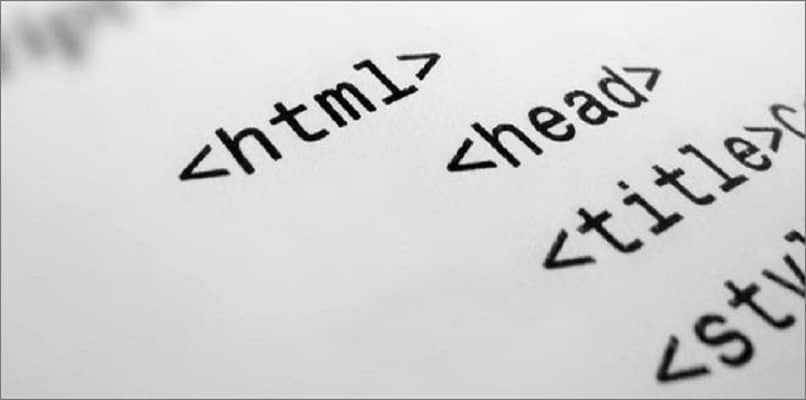
Donc, si vous souhaitez essayer cette autre alternative pour mettre des images dans la barre latérale, il vous suffit de suivre attentivement les étapes ci-dessous:
- Premier. Nous allons créer une entrée , qui servira de test pour obtenir le code.
- Deuxième. Vous allez sélectionner une image d’environ 300 pixels et la placer dans la barre latérale.
- Troisième. Là où il est dit de modifier, vous allez cliquer et remplir les informations telles que le titre et les balises . Il est également important de placer l’ URL de destination vers l’endroit où vous souhaitez diriger les visiteurs lorsqu’ils cliquent.
- Pièce. Vous devez également changer la position de l’image.
- Cinquième. Maintenant, vous devez cliquer là où il est dit HTML et vous allez copier le code qui le dit et le coller dans la section widgets.
- Sixième. Pour que votre image soit affichée, vous devez utiliser le code obtenu, vous le faites en suivant l’ apparence du chemin > widgets> faites glisser un widget de texte> entrez le code puis enregistrez les modifications.
Et voila, vous aurez votre image prête dans la barre latérale WordPress et si vous voulez être plus créatif, vous pouvez apprendre à placer deux images ensemble . Maintenant que vous connaissez ces deux façons de placer des images dans la barre latérale, il vous suffit d’essayer celle qui correspond à vos goûts.